Sådan gendannes slettede Snapchat-billeder på Android og iPhone
Som en populær social medieplatform kan brugere dele billeder og videoer som et snuptag på Snapchat. Når snaps er set, forsvinder de. Hvad hvis du ved et uheld sletter dyrebare Snapchat-billeder eller -videoer? Ingen bekymringer. Denne guide vil forklare, hvordan man gendanne slettede Snapchat-billeder på iPhone og Android uanset om du har en backup eller ej. Så du kan få dine minder tilbage i forskellige situationer.
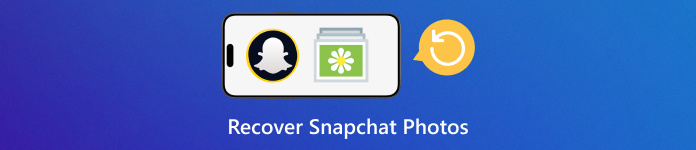
I denne artikel:
Del 1: Sådan gendannes Snapchat-billeder fra minder
Snapchat gemmer snaps til Memories automatisk. Så selvom du fjerner et snap fra din enhed, er det muligvis stadig tilgængeligt via Memories. Her er trinene til at gendanne slettede billeder fra Snapchat Memories.
Åbn Snapchat-appen på din mobilenhed.
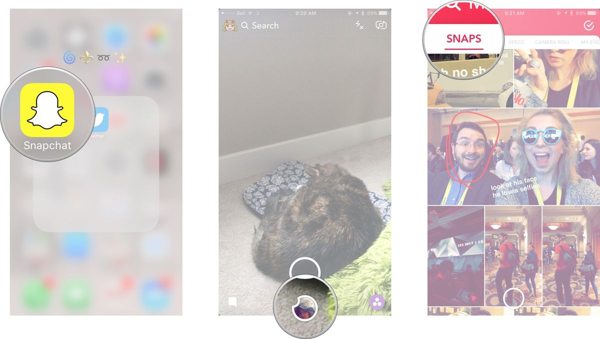
Tryk på den hvide cirkel under Lukker knappen eller stryg op hvor som helst på den første skærm for at få adgang til Memories.
Gå til Snaps fanen, vælg et billede eller en video, der skal gendannes, og tryk på Del knap. Vælg derefter Hent på den Del andetsteds panel.
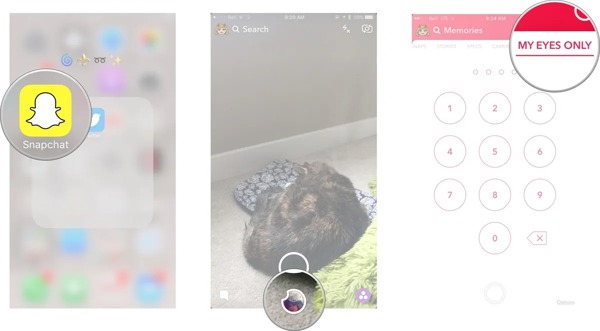
Hvis du vil gendanne mine øjne kun billeder på Snapchat, gå til Kun mine øjne fanen, indtast din adgangskode og download det ønskede billede.
Del 2: Sådan gendannes Snapchat-fotos ved at downloade data
Snapchat giver dig mulighed for at downloade alle kontodata inklusive snaps og mediefiler gemt på servere. Du kan lave en anmodning og downloade dine data, når de er klar af Snapchat. Det giver dig en chance for at gendanne slettede Snapchat-videoer og -billeder.
Kør din Snapchat-app, og log ind på din konto. Glem ikke din adgangskode, hvis du nogensinde har gjort det nulstil Snapchat-adgangskoden.
Tryk på dit profilbillede, tryk på Indstillinger knap med et tandhjulsikon, rul ned og tryk Mine data.
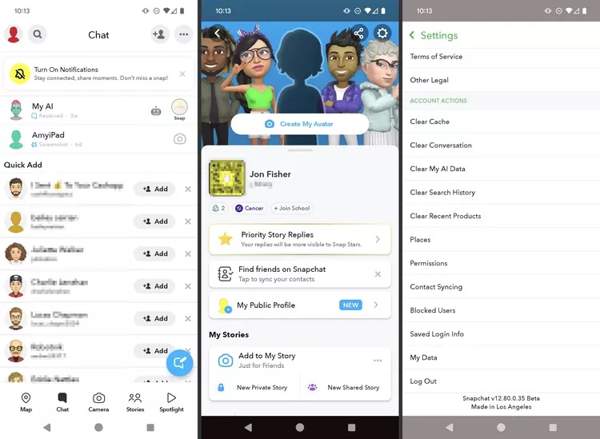
Slå til Inkluder dine minder og andre gemte medier. Vælg derefter outputformatet, f.eks Eksporter HTML-filer eller Eksporter JSON-filer.
Vælg derefter de datatyper, du vil downloade. Sørg for at vælge Erindringer og andre medier. Tryk på Næste knappen for at komme videre.
Indstil datointervallet, hvis du slår til Filtrer du eksporterer efter datointerval, og tjek din e-mailadresse i Bekræft din e-mail felt. Tryk på Indsend knappen, når du er klar.
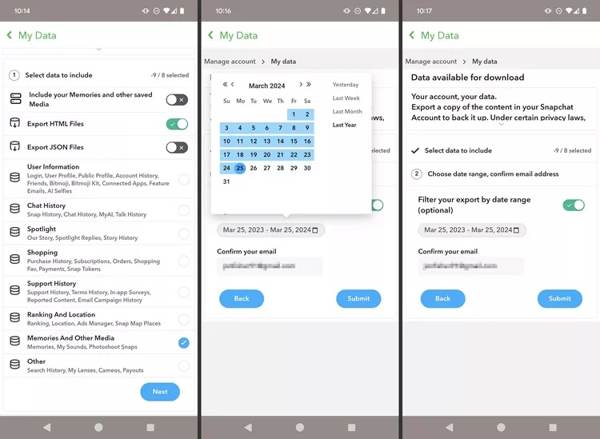
Et par dage senere vil du modtage en mail fra Snapchat med dine data. Download data til din enhed.
Del 3: Sådan gendannes Snapchat-billeder fra Android Cache
Ud over Snapchat-servere gemmes dine snaps på din Android-telefon som caches. Du kan med andre ord gendanne slettede Snapchat-billeder, før du rydder caches på din Android-enhed.
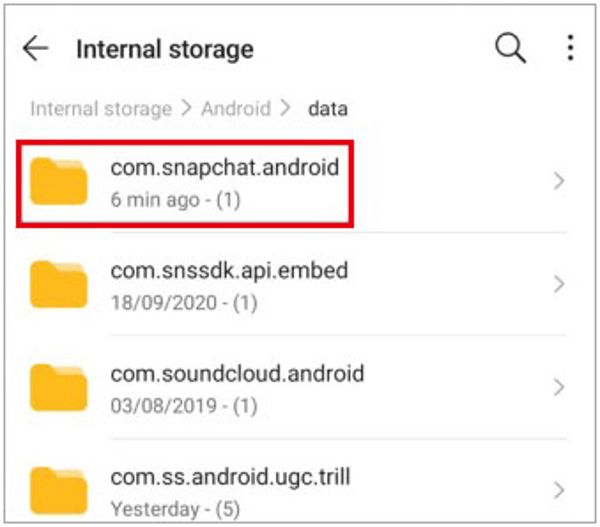
Åbn appen Filhåndtering fra din appbakke. Eller kør en tredjeparts filudforsker-app.
Find Android mappe, tryk på Data, og åben com.snapchat.android.
Indtast cache mappe, og gå til modtaget_billede_snaps. Vælg derefter det ønskede billede, flyt det til en anden mappe, og omdøb filtypenavnet til .jpg eller .png.
Del 4: Sådan gendannes Snapchat-billeder på iPhone
For iPhones kan du ikke få adgang til Snapchat-caches på din hukommelse på grund af iOS-designet. Alternativt har du brug for et datagendannelsesværktøj til at gendanne Snapchat-billeder uden backup. Fra dette tidspunkt anbefaler vi imyPass iPhone Data Recovery.
Nøglefunktioner ved iPhone Data Recovery
1. Gendan slettede Snapchat-fotos og -videoer uden backup.
2. Udpak mistede billeder fra iTunes/iCloud-sikkerhedskopi uden at nulstille.
3. Understøtter en bred vifte af billedformater.
4. Forhåndsvis slettede Snapchat-billeder før gendannelse.
5. Kompatibel med de nyeste iPhone-modeller uden nulstilling af iPhone.
Sådan gendannes fotos fra Snapchat på iPhone uden sikkerhedskopiering
Se efter Snapchat-billeder
Start den bedste iPhone-datagendannelsessoftware efter installation på din pc. Der er en anden version til Mac. Tilslut din iPhone til din pc med et Lightning-kabel. Plukke Gendan fra iOS-enhed i venstre side, stol på din pc, og klik på Start scanning for at begynde at lede efter Snapchat-fotos og -videoer.
Forhåndsvisning af Snapchat-billeder
Når du kommer til forhåndsvisningsvinduet, skal du vælge den rigtige datatype. Her vælger vi App billeder og vælg Vis kun slettede fra den øverste rulleliste. Så kan du se alle slettede Snapchat-billeder med thumbnails.
Gendan slettede Snapchat-billeder
Vælg de billeder, du vil have tilbage, og klik på Genvinde knappen nederst til højre. Indstil derefter output-mappen, og tryk Genvinde en gang til.
Konklusion
Denne guide har vist, hvordan man gendanne Snapchat-billeder på Android og iPhone. Snapchat Memories gemmer muligvis dine tabte billeder og andre mediefiler. Derudover kan du downloade data fra Snapchat-databasen. Android-cachedata er en anden tilgængelig kanal til fotogendannelse. imyPass iPhone Data Recovery er den bedste mulighed for iPhone-brugere. Hvis du har andre spørgsmål om dette emne, er du velkommen til at skrive dem ned under dette indlæg.

